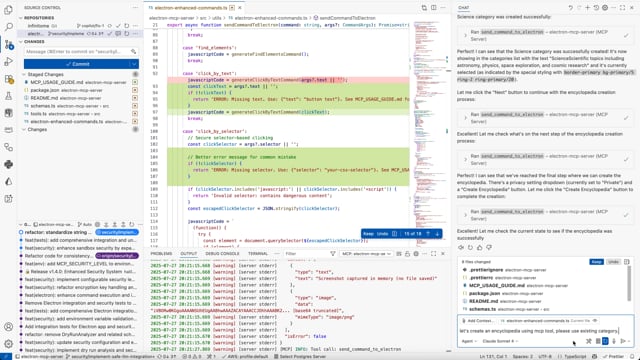🚀 Electron MCP Server
Electron MCP Serverは、包括的なElectronアプリケーションの自動化、デバッグ、および監視機能を提供する強力なModel Context Protocol (MCP)サーバーです。Chrome DevTools Protocolとの統合により、AIを駆使した自動化でElectron開発ワークフローを強化します。
🚀 クイックスタート
まずは、Electron MCP Serverのデモを見てみましょう。
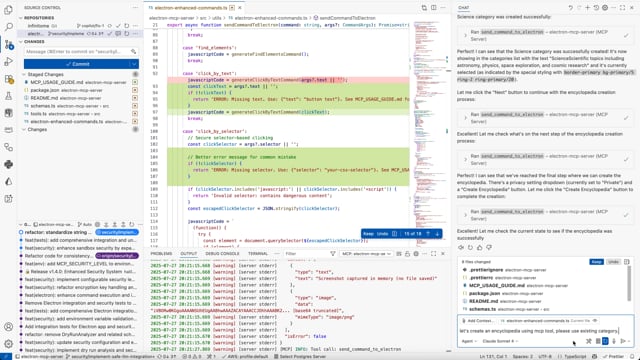
🎬 Vimeoで完全版デモを見る
AIを駆使したMCPコマンドでElectronアプリケーションを自動化するのがいかに簡単かを確認してください。
✨ 主な機能
🎮 アプリケーション制御と自動化
- 起動と管理:Electronアプリケーションの起動、停止、および監視をフルライフサイクルで制御します。
- インタラクティブ自動化:WebSocketを介して実行中のアプリケーションで直接JavaScriptコードを実行します。
- UIテスト:ボタンクリック、フォームインタラクション、およびユーザーワークフローを自動化します。
- プロセス管理:PIDを追跡し、リソース使用量を監視し、正常なシャットダウンを処理します。
📊 高度な監視機能
- スクリーンショット取得:PlaywrightとChrome DevTools Protocolを使用して、非侵入的なビジュアルスナップショットを取得します。
- リアルタイムログ:アプリケーションログ(メインプロセス、レンダラー、コンソール)をフィルタリングしてストリームします。
- ウィンドウ情報:詳細なウィンドウメタデータ、タイトル、URL、およびターゲット情報を取得します。
- システム監視:メモリ使用量、稼働時間、およびパフォーマンスメトリクスを追跡します。
🛠️ 開発生産性向上
- 汎用互換性:コードの変更を必要とせずに、すべてのElectronアプリで動作します。
- DevTools統合:Chrome DevTools Protocolを活用して強力なデバッグ機能を提供します。
- ビルド自動化:Windows、macOS、およびLinux用のクロスプラットフォームビルドを行います。
- 環境管理:クリーンな環境処理とデバッグポート構成を行います。
📦 インストール
VS Code統合(推奨)

VS CodeのMCP設定に以下を追加します。
{
"mcp": {
"servers": {
"electron": {
"command": "npx",
"args": ["-y", "electron-mcp-server"]
}
}
}
}
Claude Desktop統合
~/Library/Application Support/Claude/claude_desktop_config.jsonに以下を追加します。
{
"mcpServers": {
"electron": {
"command": "npx",
"args": ["-y", "electron-mcp-server"]
}
}
}
グローバルインストール
npm install -g electron-mcp-server
💻 使用例
スマートUIインタラクションワークフロー
await send_command_to_electron({
command: 'get_page_structure',
});
await send_command_to_electron({
command: 'click_by_text',
args: {
text: 'Login',
},
});
await send_command_to_electron({
command: 'fill_input',
args: {
text: 'username',
value: 'john.doe@example.com',
},
});
await send_command_to_electron({
command: 'fill_input',
args: {
text: 'password',
value: 'secretpassword',
},
});
await send_command_to_electron({
command: 'select_option',
args: {
text: 'country',
value: 'United States',
},
});
await take_screenshot();
高度な要素検出
await send_command_to_electron({
command: 'find_elements',
});
自動化UIテスト
await launch_electron_app({
appPath: '/path/to/app',
devMode: true,
});
await take_screenshot();
await send_command_to_electron({
command: 'eval',
args: {
code: "document.querySelector('#submit-btn').click()",
},
});
await send_command_to_electron({
command: 'get_title',
});
開発デバッグ
const windowInfo = await get_electron_window_info();
await send_command_to_electron({
command: 'eval',
args: {
code: 'JSON.stringify(window.appState, null, 2)',
},
});
await read_electron_logs({
logType: 'all',
lines: 100,
});
パフォーマンス監視
await send_command_to_electron({
command: 'eval',
args: {
code: '({memory: performance.memory, timing: performance.timing})',
},
});
await take_screenshot({
outputPath: '/tests/screenshots/current.png',
});
📚 ドキュメント
🎯 このサーバーの特長
AIを駆使した自動化により、Electron開発体験を変革します。
- 🔄 リアルタイムUI自動化:ボタンをクリックし、フォームを埋め、任意のElectronアプリとプログラムでインタラクションします。
- 📸 ビジュアルデバッグ:開発を中断することなく、スクリーンショットを撮り、アプリケーションの状態をキャプチャします。
- 🔍 深い検査:DOM要素、アプリケーションデータ、およびパフォーマンスメトリクスをリアルタイムで抽出します。
- ⚡ DevTools Protocol統合:任意のElectronアプリとの汎用互換性 - 修正不要。
- 🚀 開発監視:ログ、システム情報、およびアプリケーションの動作をシームレスに監視します。
🔒 セキュリティと構成
機能性と安全性をバランスさせるための構成可能なセキュリティレベル。
セキュリティレベル
- 🔒 STRICT:本番環境用の最大限のセキュリティ。
- ⚖️ BALANCED:安全なUIインタラクションを備えたデフォルトのセキュリティ(推奨)。
- 🔓 PERMISSIVE:信頼できる環境用のより多くの機能。
- 🛠️ DEVELOPMENT:開発/テスト用の最小限の制限。
安全なUIインタラクションコマンド
生のJavaScript evalの代わりに、これらの安全なコマンドを使用します。
{
"command": "click_by_text",
"args": { "text": "Create New Encyclopedia" }
}
{
"command": "click_by_selector",
"args": { "selector": "button[title='Create']" }
}
{
"command": "send_keyboard_shortcut",
"args": { "text": "Ctrl+N" }
}
{
"command": "navigate_to_hash",
"args": { "text": "create" }
}
詳細なセキュリティドキュメントについては、SECURITY_CONFIG.mdを参照してください。
🎯 適切なMCP使用ガイド
⚠️ 重要:引数構造
このMCPサーバーを使用する際の最も一般的な間違いは、send_command_to_electronツールの引数構造が正しくないことです。
❌ 誤り(「selector is empty」エラーの原因):
{
"command": "click_by_selector",
"args": "button.submit-btn"
}
✅ 正しい:
{
"command": "click_by_selector",
"args": {
"selector": "button.submit-btn"
}
}
📋 コマンド引数リファレンス
| コマンド |
必須引数 |
例 |
click_by_selector |
{"selector": "css-selector"} |
{"selector": "button.primary"} |
click_by_text |
{"text": "button text"} |
{"text": "Submit"} |
fill_input |
{"value": "text", "selector": "..."} or {"value": "text", "placeholder": "..."} |
{"placeholder": "Enter name", "value": "John"} |
send_keyboard_shortcut |
{"text": "key combination"} |
{"text": "Ctrl+N"} |
eval |
{"code": "javascript"} |
{"code": "document.title"} |
get_title, get_url, get_body_text |
引数不要 |
{} または引数を省略 |
🔄 推奨ワークフロー
- 検査:
get_page_structureまたはdebug_elementsで始めます。
- ターゲット:特定のセレクタまたはテキストベースのターゲットを使用します。
- インタラクション:正しい引数構造で適切なコマンドを使用します。
- 検証:スクリーンショットを撮るか、ページの状態を確認します。
{
"command": "get_page_structure"
}
{
"command": "click_by_text",
"args": {
"text": "Create New Encyclopedia"
}
}
{
"command": "fill_input",
"args": {
"placeholder": "Enter encyclopedia name",
"value": "AI and Machine Learning"
}
}
{
"command": "click_by_selector",
"args": {
"selector": "button[type='submit']"
}
}
🐛 一般的な問題のトラブルシューティング
| エラー |
原因 |
解決策 |
| "The provided selector is empty" |
オブジェクトの代わりに文字列を渡す |
{"selector": "..."} を使用する |
| "Element not found" |
誤ったセレクタ |
まずget_page_structureを使用する |
| "Command blocked" |
セキュリティ制限 |
セキュリティレベル設定を確認する |
| "Click prevented - too soon" |
連続した急速なクリック |
再試行する前に待つ |
🛠️ セキュリティ機能
安全なAI駆動の自動化のために構築されたエンタープライズグレードのセキュリティ。
- 🔒 サンドボックス実行:すべてのコードは、厳格なリソース制限を持つ分離された環境で実行されます。
- 🔍 入力検証:高度な静的解析により、危険なコードパターンを検出してブロックします。
- 📝 包括的な監査:暗号化されたログがすべての操作を完全に追跡可能にします。
- 🖼️ 安全なスクリーンショット:明確なユーザー通知を伴う暗号化されたスクリーンショットデータ。
- ⚠️ リスク評価:構成可能なセキュリティしきい値を持つ自動脅威検出。
- 🚫 ゼロトラスト:
eval、ファイルシステムアクセス、およびネットワーク要求などの危険な機能は、デフォルトでブロックされます。
安全第一:すべてのコマンドは、アプリケーションに到達する前に、安全なサンドボックスで分析、検証、および実行されます。
🔧 利用可能なツール
launch_electron_app
デバッグ機能を備えたElectronアプリケーションを起動します。
{
"appPath": "/path/to/electron-app",
"devMode": true,
"args": ["--enable-logging", "--dev"]
}
返り値:プロセスIDと起動確認
get_electron_window_info
Chrome DevTools Protocolを介して包括的なウィンドウとターゲット情報を取得します。
{
"includeChildren": true
}
返り値:
- ウィンドウID、タイトル、URL、およびタイプ
- DevTools Protocolターゲット情報
- プラットフォーム詳細とプロセス情報
take_screenshot
PlaywrightとChrome DevTools Protocolを使用して高品質のスクリーンショットを撮ります。
{
"outputPath": "/path/to/screenshot.png",
"windowTitle": "My App"
}
特徴:
- 非侵入的なキャプチャ(ウィンドウを前面に持ってこない)
- 任意のElectronアプリで動作する
- 必要に応じてプラットフォーム固有のツールにフォールバックする
send_command_to_electron
WebSocketを介して実行中のElectronアプリケーションでJavaScriptコマンドを実行します。
{
"command": "eval",
"args": {
"code": "document.querySelector('button').click(); 'Button clicked!'"
}
}
強化されたUIインタラクションコマンド:
find_elements:すべてのインタラクティブUI要素をそのプロパティと位置とともに分析します。click_by_text:表示テキスト、aria-label、またはタイトルで要素をクリックします(セレクタよりも信頼性が高い)。fill_input:セレクタ、プレースホルダーテキスト、または関連するラベルテキストで入力フィールドを埋めます。select_option:値または表示テキストでドロップダウンオプションを選択します。get_page_structure:すべてのページ要素(ボタン、入力、セレクト、リンク)の整理された概要を取得します。get_title:ドキュメントのタイトルを取得します。get_url:現在のURLを取得します。get_body_text:表示されるテキストコンテンツを抽出します。click_button:CSSセレクタでボタンをクリックします(基本的な方法)。console_log:コンソールメッセージを送信します。eval:カスタムJavaScriptコードを実行します。
推奨ワークフロー:まずget_page_structureを使用して利用可能な要素を理解し、次にclick_by_textまたはfill_inputなどの特定のインタラクションコマンドを使用します。
read_electron_logs
メインプロセス、レンダラー、およびコンソールからアプリケーションログをストリームします。
{
"logType": "all",
"lines": 50,
"follow": false
}
close_electron_app
Electronアプリケーションを正常に閉じます。
{
"force": false
}
build_electron_app
配布用のElectronアプリケーションをビルドします。
{
"projectPath": "/path/to/project",
"platform": "darwin",
"arch": "x64",
"debug": false
}
🔧 技術詳細
アーキテクチャ
Chrome DevTools Protocol統合
- 汎用互換性:リモートデバッグが有効になっている任意のElectronアプリで動作します。
- リアルタイム通信:レンダラープロセスとのWebSocketベースのコマンド実行。
- アプリ修正不要:ターゲットアプリケーションに変更を加える必要がありません。
プロセス管理
- クリーンな環境:
ELECTRON_RUN_AS_NODEやその他の環境変数を処理します。
- リソース追跡:PID、メモリ使用量、およびアプリケーションのライフサイクルを監視します。
- 正常なシャットダウン:適切なクリーンアップとプロセス終了を行います。
クロスプラットフォームサポート
- macOS:Playwright CDPを使用し、screencaptureにフォールバックします。
- Windows:PowerShellベースのウィンドウ検出とキャプチャ。
- Linux:X11ウィンドウ管理(計画中)。
開発
前提条件
- Node.js 18+
- TypeScript 4.5+
- Electron - Electronアプリケーションの実行とテストに必要です。
npm install -g electron
npm install electron --save-dev
ターゲットアプリケーションの設定
MCPサーバーがあなたのElectronアプリケーションで動作するためには、リモートデバッグを有効にする必要があります。Electronアプリのメインプロセスにこのコードを追加します。
const { app } = require('electron');
const isDev = process.env.NODE_ENV === 'development' || process.argv.includes('--dev');
if (isDev) {
app.commandLine.appendSwitch('remote-debugging-port', '9222');
}
代替アプローチ:
electron . --remote-debugging-port=9222
npm run dev -- --remote-debugging-port=9222
注意:MCPサーバーは自動的にポート9222 - 9225をスキャンして、リモートデバッグが有効になっている実行中のElectronアプリケーションを検出します。
セットアップ
git clone https://github.com/halilural/electron-mcp-server.git
cd electron-mcp-server
npm install
npm run build
npm test
npm run dev
プロジェクト構造
src/
├── handlers.ts # MCPツールハンドラー
├── index.ts # サーバーエントリポイント
├── tools.ts # ツール定義
├── screenshot.ts # スクリーンショット機能
├── utils/
│ ├── process.ts # プロセス管理とDevTools Protocol
│ ├── logs.ts # ログ管理
│ └── project.ts # プロジェクトスキャフォールディング
└── schemas/ # 検証用のJSONスキーマ
🔐 セキュリティとベストプラクティス
- サンドボックス実行:すべてのJavaScript実行は、ターゲットのElectronアプリ内に含まれます。
- パス検証:明示的に提供されたアプリケーションパスでのみ動作します。
- プロセス分離:起動された各アプリは独自のプロセス空間で実行されます。
- 永続的なアクセスなし:ターゲットアプリケーションに永続的な変更を加えません。
🤝 コントリビューション
コントリビューションを歓迎します!詳細については、Contributing Guideを参照してください。
- リポジトリをフォークします。
- 機能ブランチを作成します (
git checkout -b feature/awesome-feature)。
- 変更をコミットします (
git commit -m 'Add awesome feature')。
- ブランチにプッシュします (
git push origin feature/awesome-feature)。
- プルリクエストを開きます。
📄 ライセンス
MITライセンス - 詳細については、LICENSEファイルを参照してください。
☕ サポート
このプロジェクトが役に立った場合は、コーヒーを買ってくれることを検討してください! ☕

あなたのサポートは、このプロジェクトを維持して改善するのに役立ちます。ありがとうございます! 🙏
🙏 謝辞
🔗 リンク
AI駆動の自動化でElectron開発を強化する準備はできましたか? MCPサーバーをインストールして、今日からスマートなワークフローを構築しましょう! 🚀